
本地下载文件大小:1024 bytes
 Altium Designer6.9 32/64位 汉化中文版1.37 GB
Altium Designer6.9 32/64位 汉化中文版1.37 GB Altium Designer 10 32/64位3.4 GB
Altium Designer 10 32/64位3.4 GB Altium Designer 2013 13 汉化中文版2.86 GB
Altium Designer 2013 13 汉化中文版2.86 GB Altium Designer 15破解版3.24 GB
Altium Designer 15破解版3.24 GB Altium Designer 2015(AD15) 15.1.162.92 GB
Altium Designer 2015(AD15) 15.1.162.92 GB Altium Designer 09 9.4.0 汉化版1.81 GB
Altium Designer 09 9.4.0 汉化版1.81 GB Altium Designer 14精简版 14.3.16 汉化中文版414.59 MB
Altium Designer 14精简版 14.3.16 汉化中文版414.59 MB Altium Designer 2016(AD16) 16.1.172.92 MB
Altium Designer 2016(AD16) 16.1.172.92 MB Altium Designer 2017 17.1.92.71 GB
Altium Designer 2017 17.1.92.71 GB Altium Designer 17 64位 17.1.92.71 GB
Altium Designer 17 64位 17.1.92.71 GB郭天祥《十天学会altium designer》教学视频百度云资源免费下载, Altium Designer PCB教学视频郭天祥版经典教程完美的奉献给大家,本视频教程讲解的非常的详细,值得推荐,第七小编这里主推各位有需要的赶快下载学习吧!
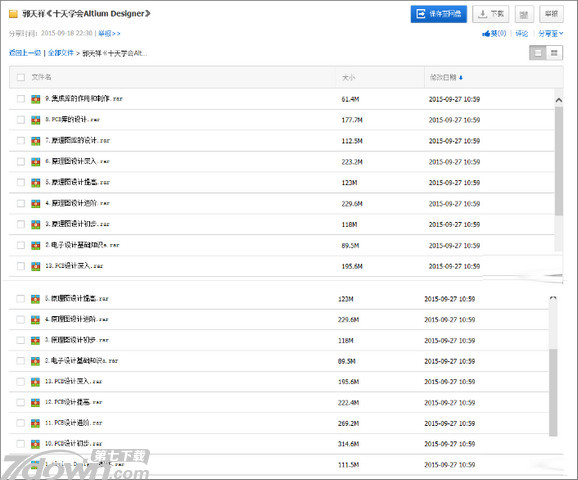
5.1:与office软件的对接(右下角的system中的clipboard打开后可以直接选择原理图中的元件复制并粘贴到word中,可以用于文档写作时插入电路图);编辑菜单中的智能粘贴可以从word中向原理图中粘贴图片或表格或者文本; 观察者面板的使用
5.2:全局修改更改封装形式等参数,右键查找相似物体并用编辑中的选择对查找到的物体选中,然后在SCH Inspector中进行封装参数更改(在查找面板中可以直接勾选下面的选择,就可以直接查找并选中);封装管理器和参数管理器使用;在设计菜单中由原理图生成原理图库;选中元件,右键创造联合体,整体移动元件;snippet的
使用(例如添加一个晶振电路),选中后右键选择snippet,制作好的snippet可以在system中找到;生成BOM
6.1:原理图分页设计
7.1:元器件的属性面板左下角的引脚编辑器(Edit Pins)的使用(可以快速编辑各个引脚的编号和名称);完成的元件,可以右键option—>Document option进行元件显示属性的设置,如元件名称、标号和隐藏引脚等;对芯片添加芯片PDF文档链接,在元件属性中(Name = HelpURL
7.2:大型元器件的分裂为多个part,在原理图库中创建好component 后选择在Tools中的放置新part;原理图库名称顶部的横线(R\S\T\);
8.1:手工绘制PCB库(注意参考点,将会影响元件放置),计算焊盘大小和间距;
8.2:封装向导绘制PCB库;观察配置菜单使用(按L可调出);IPC封装向导(
可输入从datasheet中获取的尺寸)
9.1-9.3:原理图库中的元件更改可以反映到原理图中但是反之不行,在原理图库中修改一个元件后,选中该元件右键,选择更新到原理图(也可以在原理图中更新,在Tool中有个update from lib,此方法较为麻烦,但是好像可以同时更改封装),就可实现原理图中对应元件的修改;PCB库改变后也可以直接更新到PCB中,方法与原理图更改类似,但是前提是你修改的是原理图中给该元件的封装所对应的PCB库中的封装,例如,原理图已经更新到PCB后,A元件在原理图对应封装形式是B,此时你去PCB库中修改封装形式B并保存后,然后选中元件右键更新到PCB即可,避免了修改元件封装后重新画图布局的无用功。(注意:以上两种更改会更改已经打开的原理图/PCB文件中用到的所有该元件,如果只是更改一个PCB/原理图中的该元件,需要在更改时将其他图纸关闭,更改后再次打开),集成库中不能实现以上更改;
不论是建立集成库还是建立其他工程库时,分别建立了原理图库和PCB库后,然后可以在原理图中选择使用工具中的封装管理器批量的建立原理图库和PCB封装库之间的对应关系;也可以在原理图库中,选定元件后右键逐一建立原理图库和PCB库之间的对应关系;集成库建立后,并且已经设置好了原理图库和PCB库之间的对应关系,一定要记得编译集成库,否则无法建成集成库;库文件可以在不同工程中复制和拖拽; **不建议使用下述方法**在集成库中可以仅添加一个原理图库,在不添加PCB库时也可以建立原理图库到PCB库的链接关系(此时PCB库在其他的集成库工程中,但是其他库要添加到工作空间中),这种集成库可以单独使用,但是不便于后期管理;
在不修改PCB封装库的前提下批量更换PCB板中元件的封装形式,可通过查找相似物体,然后修改元件的封装形式,最后在设计菜单中更新到PCB文件(要求重新创建PCB文件);不重新建立PCB的修改PCB封装的方法只有修改PCB封装库,然后选择修改后的元件封装右键更新到PCB(此种方法适用于已经完成部分布线的工程)。
10.1—10.2:在系统的files选项中的PCB板建立向导,可以定制自己的PCB板(板大小外形和层数等);原理图导入PCB中有三种方法,第一种是在原理图中的设计菜单中更新到PCB,第二种和第三种方法是在PCB中的设计菜单中有更新PCB和导入PCB两个选项都可以使用,原理图的连线修改可以通过更新到PCB操作直接更新到PCB中;
右键—>OptionàBoard Option 设置PCB环境,例如移动的最小距离、电气栅格范围等;PCB面板中可以查看PCB的监控信息,可以选择特定网络或者元件,右下角Mark Level可以更改PCB的掩膜效果;
10.3:PCB板中设置原点,Eidt—>originàset;快速跳转到指定元件(元件、网络或者焊盘等)jump在edit中,快捷键J;寻找相似物体,可以对PCB元件全局修改;
板子翻转(V+B)ViewàFlip Board;View中3D模型查看(shift按下+右键按下,3D翻转查看),快捷键3;View中的Connection可以选择隐藏飞线;在Place—>Dimension菜单中可以放置标注;
在设计菜单中的Board shape可以重新设置板子形状(结合KeepOut层可以重新规划板子外形)等;设计菜单中可以进行布线层管理layer stack manager;设计菜单中板子层的管理;设计菜单中可由现有的PCB板生成PCB封装库;在原理图中的Tools菜单可以生成原理图库;
10.4(Tools菜单):设计规则检查(DRC),检查绘制好的板子是否满足当初设定的规则;un_route命令可以删除打算重新布线的对象,比如拆除网络、拆除元件(即对重新布设与该元件相连的导线);交叉探针可以快速选择元件(Tile All从PCB选择反应到原理图,或者相反);convert中可以将一个整体的东西转换成一个可以分部分编辑的元件,也可创建联合体;
11.1-11.2:层的概念介绍,信号层、内部平面层、丝印层、机械层、焊接层、阻焊层、阻锡层等
信号层:共30+2个,用于布线,走信号
中间层(internal planes):主要用于电源层,电源层可以分割
丝印层:共2层,用放置元件标号或者元件轮廓
机械层:共16个,用于生产,用于标注信息,双面板中基本不用
阻焊层(Solder Mask):产生一层膜,使不同焊盘可以分离
(Paste Masks):用于放置焊接的稀料,一般是焊锡膏?
Drill Drawing:钻孔绘制的层
Keep Out layer:用于限制可布线的范围,对所有信号层有效
Multi layer:穿孔,多层板时用于设置为直插元件的焊盘
规则:规则是分等级的,规则的类型有Unary(一元的)和Binary(二元的)
电气规则(Electrical):分为间距(设置线距和铺铜时铜箔间距)、短路(选择是否允许短路)、没有布线的网络(设置没有布线网络的显示状态)
布线规则(Routing):宽度 可添加 (用于设置不同网络的线宽,可以对不同层的线宽进行分别设置)、线的拓扑结构()、布线优先级(数字越大优先级越高)、布线层()、布线拐角(设置布线拐弯时的角度)、过孔规则(分为电源过孔和一般过孔)、扇出规则(一般不设置)、差分对的规则(设置差分线的属性).
表贴(SMT):默认不存在,但是可以自己添加,
屏蔽层(Mask):设置屏蔽的范围 和 阻锡的范围
电源层(Plane):前两个是关于电源层的设置,设置电源层和焊盘的链接方式和过孔穿过电源层时的安全距离;第三个是设置焊盘和铜的链接方式,过孔一般直接链接,焊盘一般是4个脚链接(焊盘和地平面属于同一网络);
测试点(Test point):
生产的规则(Manufacturing):可以设置最小过孔的直径,设置焊盘和焊盘内径的大小,
高速规则(High Speed):
放置的规则(Placement):设置区域,用于设置不同的规则;
可以调用设计菜单中的规则向导,
11.3:规则的不同应用范围,实时规则检查和批量规则检查(更为详细),布线完成后一定要进行批量规则检查;
类的定义 设计菜单中的Class,将一些元件或者网络组合成一个整体,以便对类设置规则。
网络类:因为规则可以作用于不同的范围,也就是可以通过设置类来确定规则的作用范围;
元件类:一个元件的附属元件在自动布线时会自动聚合在一起
层的类:
焊盘的类:
Room可以划定PCB上的范围,然后在Room中单独定义其他规则,
12.1:PCB实际布线讲解
Step1:KeepOut设置板子可以布线的范围
Step2:两种布局方式,单个元件拖动放置和Tools中Component Placement的重新放置
Step3:元件布线,双层放置元件,左键选中元件在拖动元件过程中按下L或者双击元件调用属性对话框;
走线共五中模式,Shift + Space 可以设置线的拐角角度或设为圆弧; 走线避障模式共3种 ,Shift + R可切换避障模式(可推动其他的线,但是不可推动元件);布线过程中切换不同的层用+或-;在布线状态下所有快捷键的说明可以通过“~”键查看;自动布线器的使用;选定元件后,右键选择元件动作,可对元件进行操作;线宽设置Shift + W可以选择已经设置好的线宽(在preference中可设置);工具栏中有智能布线选项,系统推荐布线方法,路线满足要求时,可以用Ctrl +单击 确定该线(自动完成选项可以设置);Tools中Un-Rout可以删除不满意的布线;画一条新的线路时,系统可以自动将旧线删除;可以同时布置多根线,先选定多个焊盘,然后选择Place中的布多线(要分两次布线,既从两头开始);PCB全局修改,选中—>右键—>查找相似物体—>观察者面板自动弹出,在该面板中进行修改;
13.1:用焊盘做固定孔;Place中的KeepOut可以放置圆弧,去除KeepOut的尖角;
在preference中一旦设定元件锁定保护,那么无法选定和移动;电路板上可以添加条形码,在放置字符的选项中;结合KeepOut层和Board Shape重设板子外形(例如设置为圆形时,要在KeepOut上放置一个整园);某个菜单突然丢失可以找回菜单栏Place—>CustmixingàToolbar;
13.2:同时选择多个对象,可以直接框起来,也可以按着Shift时单击元件,或者调用快捷方式(按下S后选择Touching Line);元件移动固定距离,选定后按下M可选择根据偏移量移动到指定坐标;重要信号线的包地处理,先用S快捷键选定Net(既信号线),然后Tools中对选择对象画一个轮廓,然后将该轮廓(选择该轮廓时是多条线段,可以使用右键查找相似物体进行选定)链接到地线网络;
自动布线,可以选择布线范围Net,也可选择Class,或者其他等,对自动布线不满意可以选择Un-Route—>Net或者Class等进行拆除,全局自动布线时需要的规则很多,不建议使用;
常规的布线方式是,人工先布(尽量保证不同层上的信号线相互垂直)一部分重要的线路à然后选择自动布线(开始自动布线前,注意要将人工布置的线路进行锁定)à自动布线完成后人工修改;
在布线完成(完全布通),一定进行规则检查(DRC),检查没有问题就可以进行制作;
13.3:如何铺铜,可以去除死铜,也可以选择铺铜方式(铜与线路的链接方式);在实体铺铜的过程中,若有版本转换(ADßàProtel)时,往往实体铺铜不显示,所以建议使用网格铺铜(地),设置线宽和线距相等,此时会铺出完整的铜;
检查PCB和原理图是否相同,在设计菜单中有显示不同这个选项,然后选择文档比较;
PCB和原理图可以双向更新,可以由原理图的更新更改PCB,也可由PCB更新原理图;
 FTP服务器软件
FTP服务器软件第七下载FTP服务器软件下载专区提供了最新最全面最好用的FTP服务器软件下载,其中包含有Serv-U破解版,filezilla server中文版等诸多经典的FTP服务器软件下载。...








 Altium Designer 2020(AD20)
Altium Designer 2020(AD20) 行业软件 / 2.3 GB
 富途牛牛
富途牛牛 股票软件 / 119 MB
 同花顺交易软件
同花顺交易软件 股票软件 / 59.2 MB
 MATLAB R2019b Linux版
MATLAB R2019b Linux版 行业软件 / 18.8 GB
 Choice金融终端
Choice金融终端 股票软件 / 268 MB
软件评论
请自觉遵守互联网相关政策法规,评论内容只代表网友观点,与本站立场无关!
2017-08-07 15:07 支持(5) 回复